Comparez les copies retouchées aux photos originales. Cette option n’est disponible que si vous affichez le menu Retouche en appuyant sur la commande P et en sélectionnant Retouche alors qu’une copie ou une photo originale est affichée en plein écran.
-
Sélectionnez une photo.
Sélectionnez une copie retouchée (signalée par l’icône Z) ou une photo ayant été retouchée en plein écran. Appuyez sur P, puis mettez en surbrillance Retouche et appuyez sur 2.
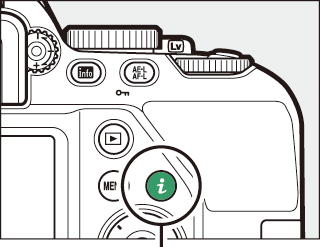
Commande P

-
Sélectionnez Comparaison côte à côte.
Mettez en surbrillance l’option Comparaison côte à côte et appuyez sur J.

-
Comparez la copie à la photo d’origine.
L’image source est affichée à gauche, la copie retouchée à droite et les options utilisées pour créer la copie sont répertoriées en haut du moniteur. Appuyez sur 4 ou 2 pour basculer entre l’image source et la copie retouchée. Pour afficher la photo en surbrillance en plein écran, maintenez la commande X appuyée. Si la copie a été créée à partir de deux images à l’aide de l’option Superposition des images, appuyez sur 1 ou 3 pour afficher la seconde image source. Si plusieurs copies de l’image source en cours existent, appuyez sur 1 ou 3 pour afficher les autres copies. Pour revenir à la visualisation, appuyez sur la commande K, ou appuyez sur J pour revenir à l’affichage de l’image en surbrillance.
Options utilisées pour créer la copie
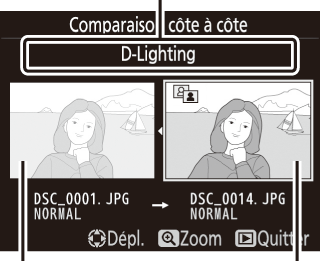
Image source
Copie retouchée
Comparaison côte à côte
L’image source ne s’affiche pas si la copie a été créée à partir d’une photo qui a été effacée entre-temps ou qui a été protégée lors de la création de la copie (0 Protection des photos contre l’effacement).
